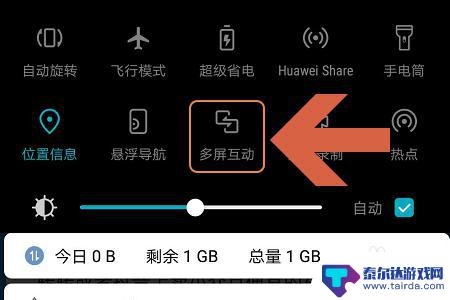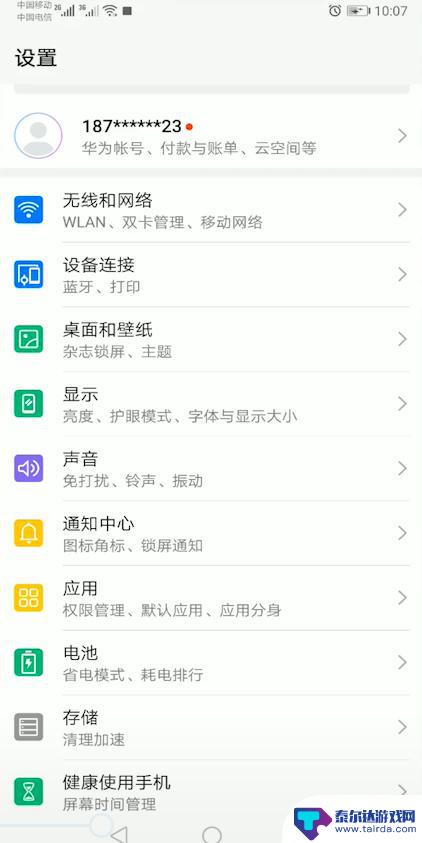苹果手机如何联电视投屏 苹果手机如何实现屏幕镜像投屏到电视
苹果手机作为一款备受追捧的智能手机品牌,其投屏功能一直备受用户关注,想要将苹果手机上的内容投射到电视屏幕上,用户可以选择通过AirPlay功能实现屏幕镜像投屏。通过连接同一Wi-Fi网络,用户可以轻松地将手机屏幕上的视频、照片、游戏等内容投射到大屏幕电视上,让观影体验更加震撼。还可以通过苹果官方的Apple TV设备来实现投屏功能,让用户享受更加便捷的投屏体验。通过这些方法,苹果手机投屏到电视的操作变得简单方便,为用户带来更加便利的使用体验。
苹果手机如何实现屏幕镜像投屏到电视
操作方法:
1.打开苹果手机进入系统后,点击手机的设置图标进入。

2.进入手机设置列表后,我们点击无线局域网的选项。
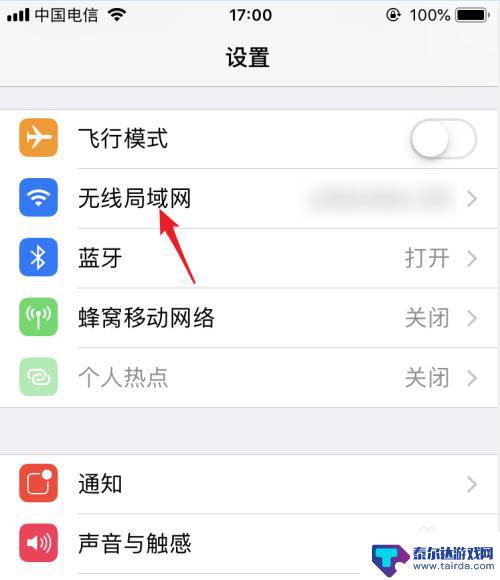
3.点击后在WiFi列表下方,点击与电视连接的WiFi进行连接。使电视和手机处在同一WiFi环境下。
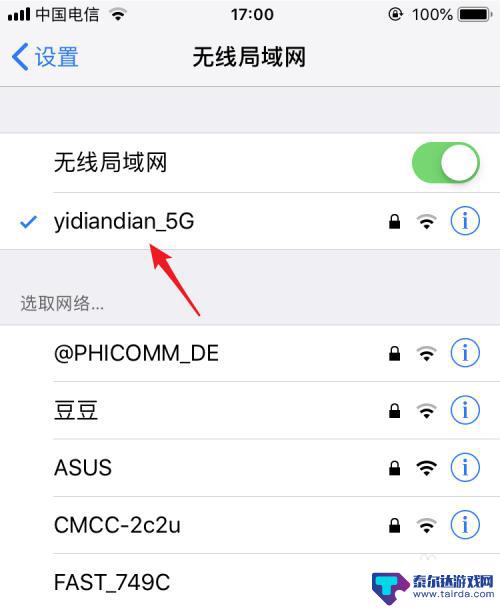
4.打开电视进入后,在电视内找到自带的投屏应用。
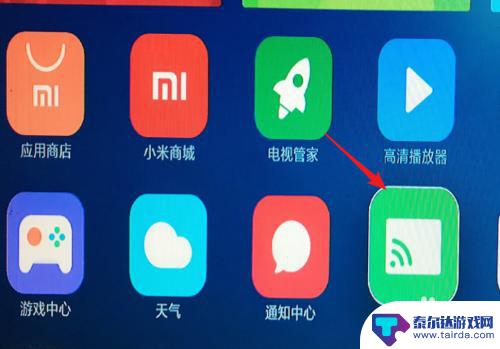
5.点击进入投屏后,我们选择iPhone投屏的选项。
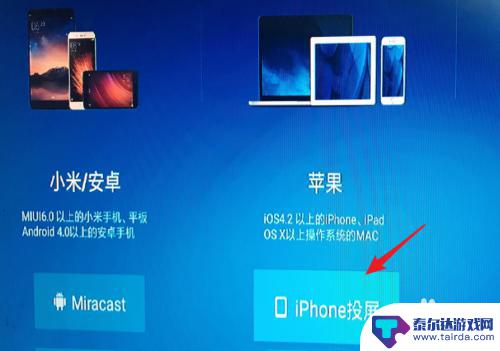
6.在手机端从底部上滑,调出控制中心,点击无线投屏的选项。
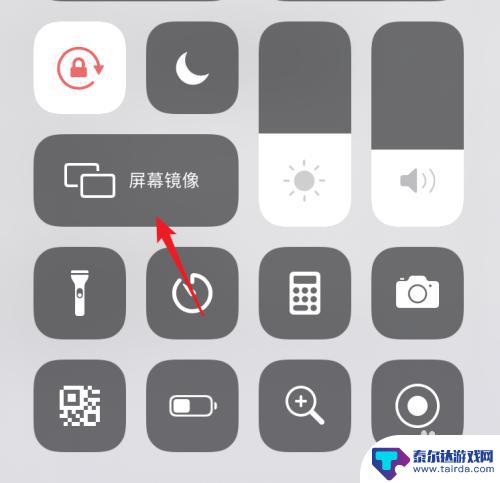
7.点击后在屏幕镜像界面 ,我们选择电视设备进行连接。
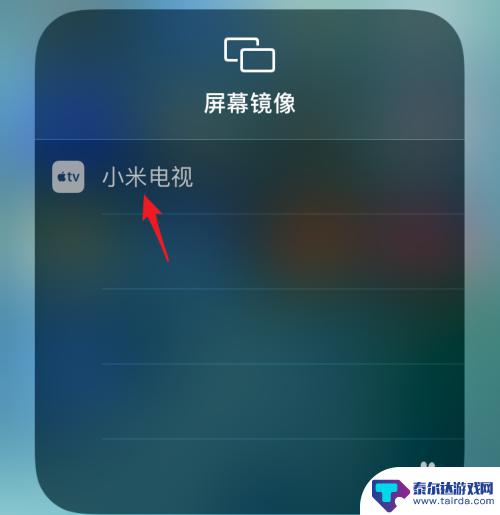
8.点击后,即可连接到电视,这时就可以将屏幕投屏到电视上。
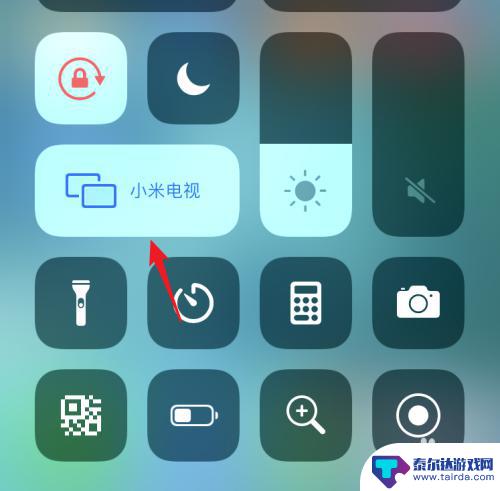
以上是如何将苹果手机与电视投屏的全部内容,有需要的用户可以按照以上步骤进行操作,希望对大家有所帮助。
相关教程
-
如何设置苹果手机投屏电脑 苹果手机如何实现屏幕镜像到电脑
在日常生活和工作中,我们经常会遇到需要将手机屏幕投射到电脑上的情况,对于苹果手机用户来说,实现屏幕镜像到电脑可能是一个比较常见的需求。如何设置苹果手机投屏电脑呢?通过一些简单的...
-
苹果手机和电视投屏怎么投屏 怎样使用苹果手机进行屏幕镜像投屏到电视
苹果手机和电视投屏怎么投屏,如今,电视已经成为人们日常生活中不可或缺的一部分,有时候我们可能会觉得电视屏幕太小,无法满足我们对于影音娱乐的需求,而幸运的是,苹果手机提供了一种简...
-
华为手机如何手机投屏 华为手机如何实现投屏到电脑
随着科技的不断进步,华为手机如何实现投屏到电脑已经成为了一种便捷的操作方式,通过华为手机投屏功能,用户可以将手机上的内容无线传输到电脑屏幕上,实现更大屏幕的展示效果。这种投屏功...
-
苹果手机如何投射电脑 iphone手机如何连接投影电脑屏幕
苹果手机如何投射到电脑屏幕是许多用户关注的一个问题,通过连接投影电脑屏幕,用户可以在更大的屏幕上观看手机内容,方便实用。具体操作方法包括使用AirPlay功能或Lightnin...
-
手机如何投到win7 手机投射屏幕到win7电脑的教程
手机已经成为人们生活中不可或缺的一部分,而如何将手机投射到Win7电脑屏幕上,成为了很多人关注的焦点。通过简单的设置和连接操作,我们可以在Win7电脑上实现手机屏幕的投射,让我...
-
手机投屏在电视上放全屏 手机投屏电视全屏设置方法
手机投屏是一种方便的功能,可以让我们将手机上的内容投射到电视屏幕上,实现更加震撼的视听体验,而在使用手机投屏功能时,有时候我们可能会遇到一些问题,比如投屏后画面不能全屏显示。如...
-
怎么打开隐藏手机游戏功能 realme真我V13隐藏应用的步骤
在现如今的智能手机市场中,游戏已经成为了人们生活中不可或缺的一部分,而对于一些手机用户来说,隐藏手机游戏功能可以给他们带来更多的乐趣和隐私保护。realme真我V13作为一款备...
-
苹果手机投屏问题 苹果手机投屏电脑方法
近年来随着数字化技术的飞速发展,人们对于电子设备的需求也越来越高,苹果手机作为一款备受欢迎的智能手机品牌,其投屏功能备受用户关注。不少用户在使用苹果手机投屏至电脑时遇到了一些问...
-
手机分屏应用顺序怎么调整 华为手机智慧多窗怎样改变应用顺序
在当今移动互联网时代,手机分屏应用已经成为我们日常生活中必不可少的功能之一,而华为手机的智慧多窗功能更是为用户提供了更加便利的操作体验。随着应用数量的增加,如何调整应用的顺序成...
-
手机录像怎么压缩 怎样压缩手机录制的大视频
现随着手机摄像功能的不断强大,我们可以轻松地用手机录制高清视频,这也带来了一个问题:手机录制的大视频文件占用空间过大,给我们的手机存储带来了压力。为了解决这个问题,我们需要学会...